Tutorial di Krita: impara le basi del software Digital Art
Benvenuti nei nostri tutorial di Krita. Krita è uno dei migliori programmi di pittura gratuiti disponibili e include una grande varietà di strumenti e caratteristiche. Mentre Photoshop ha caratteristiche che possono essere utili dalla pittura alla foto ritocco alla manipolazione fotografica, troppe opzioni creano una curva di apprendimento difficile per un pittore digitale.
Krita mantiene il suo pittore di interfaccia amichevole con uno stile pulito e distrazioni minime. Gli strumenti sono posizionati accessibili e la maggior parte della finestra è dedicata alla tela. Dal momento che Krita ha una curva di apprendimento così delicata, è facile - e importante - per familiarizzare con le sue caratteristiche prima di immergersi nel processo di pittura. Quindi abbiamo messo insieme una serie di suggerimenti per iniziare. Ne vale sicuramente la pena come il programma è così bello che lo ha fatto nella nostra scelta del Miglior software per artisti digitali .
Attacca con questa pagina per un tutorial per trovare la tua strada per l'interfaccia, o Vai alla pagina due Per una guida passo-passo su come ordinare i tuoi schizzi usando Krita.
Se vuoi migliorare le tue abilità di disegno, vai al nostro post su come disegnare - Una rotonda dei migliori tutorial del disegno là fuori.
01. Creare un nuovo documento
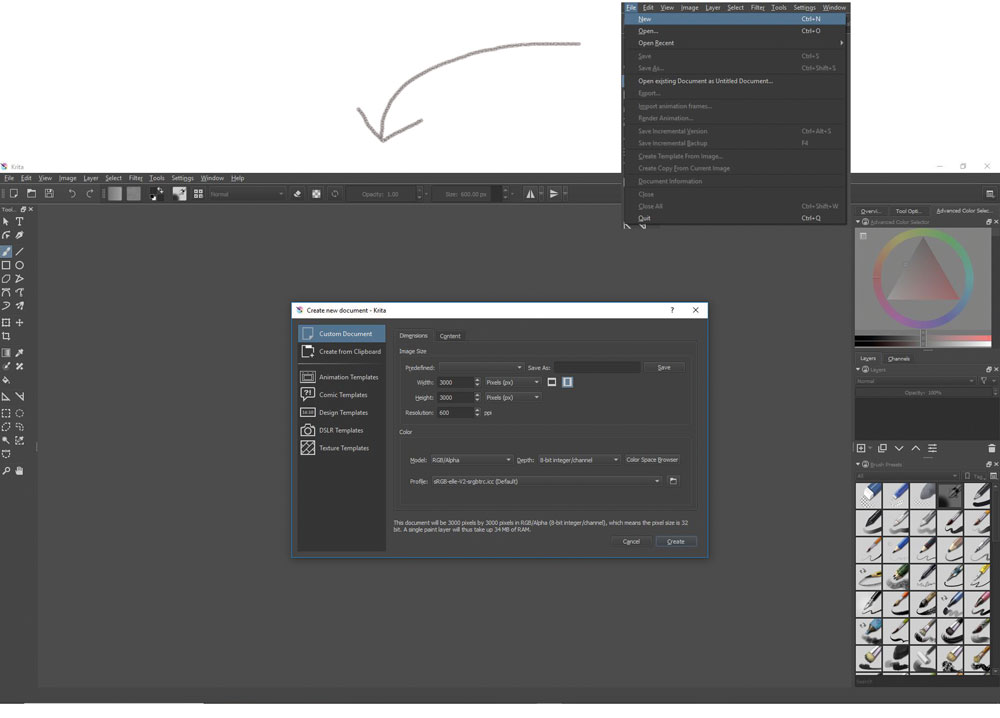
Apri un nuovo documento andando in File & GT; Nuovo. Per controllare la dimensione della tela, è possibile selezionare da uno dei modelli nel menu a discesa predefinito o modificare te stesso le dimensioni. Scegli pixel o pollici per le tue dimensioni e imposta la dimensione della tela al rapporto che desideri. Preferisco una dimensione di file più grande, non più piccola di 3.000 px sulla dimensione più breve ma non più grande di 7.000 px sul più lungo. Infine, imposta la tua risoluzione a 300 o 600; La risoluzione più alta, la maggiore qualità per l'immagine finale.
02. Diventa familiarità con la barra degli strumenti sinistra

Sul lato sinistro è la barra degli strumenti. Sarò sottolineare alcuni degli strumenti che potresti usare di più. Lo strumento a mano libera è quello che stai per fare tutto il tuo dipinto e disegnare con. Sotto che, lo strumento Trasforma è una funzione utile per la selezione e la modifica della dimensione o la forma di una sezione. Lo strumento gradiente e lo strumento di riempimento sono utili per il riempimento di sezioni di grandi dimensioni con il colore e lo strumento Selettore colore è necessario per la miscelazione durante la verniciatura. Lo strumento Selezione contorni rendono facile la selezione di una parte specifica del tuo pezzo e viene spesso utilizzata in combinazione con lo strumento Trasforma.
03. Conosci la barra degli strumenti giusta
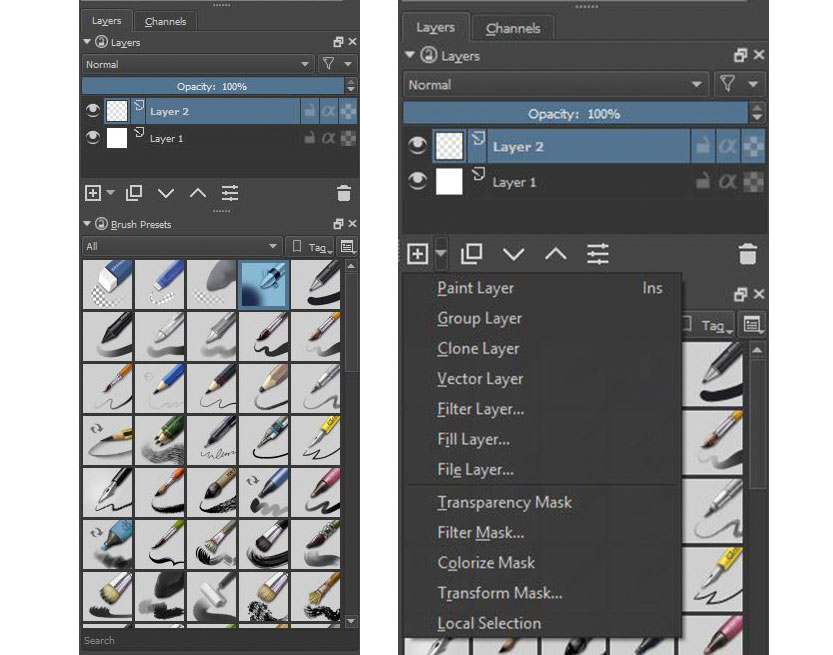
Sulla barra degli strumenti a destra è il selettore di colori avanzato, il pannello dei livelli e le preset della spazzole. L'utilizzo di una ruota a colori rende facili da sposare, oltre a creare toni complementari. Il pannello Livelli consente di creare nuove vernici, maschera o strati filtranti, dandoti il pieno controllo della tua tela. Infine, i preset della spazzole consentono di guardare rapidamente e selezionare i pennelli. È possibile filtrare dai tipi di spazzole o selezionare i tuoi preferiti per un accesso rapido.
04. Accedere alla barra degli strumenti della spazzole

Selezionando lo strumento Pennello a mano libera e facendo clic sul pulsante Modifica impostazioni spazzola sulla barra degli strumenti superiore, vedrai una grande varietà di opzioni di personalizzazione per la spazzola selezionata. Le due funzionalità che userai principalmente saranno i filtri di opacità e dimensione. Assicurati che la pressione sia selezionata per nessuno dei due, a seconda del tipo di pennello che stai utilizzando, in modo che Krita sincronizza correttamente al tablet.
05. Salva la tua immagine
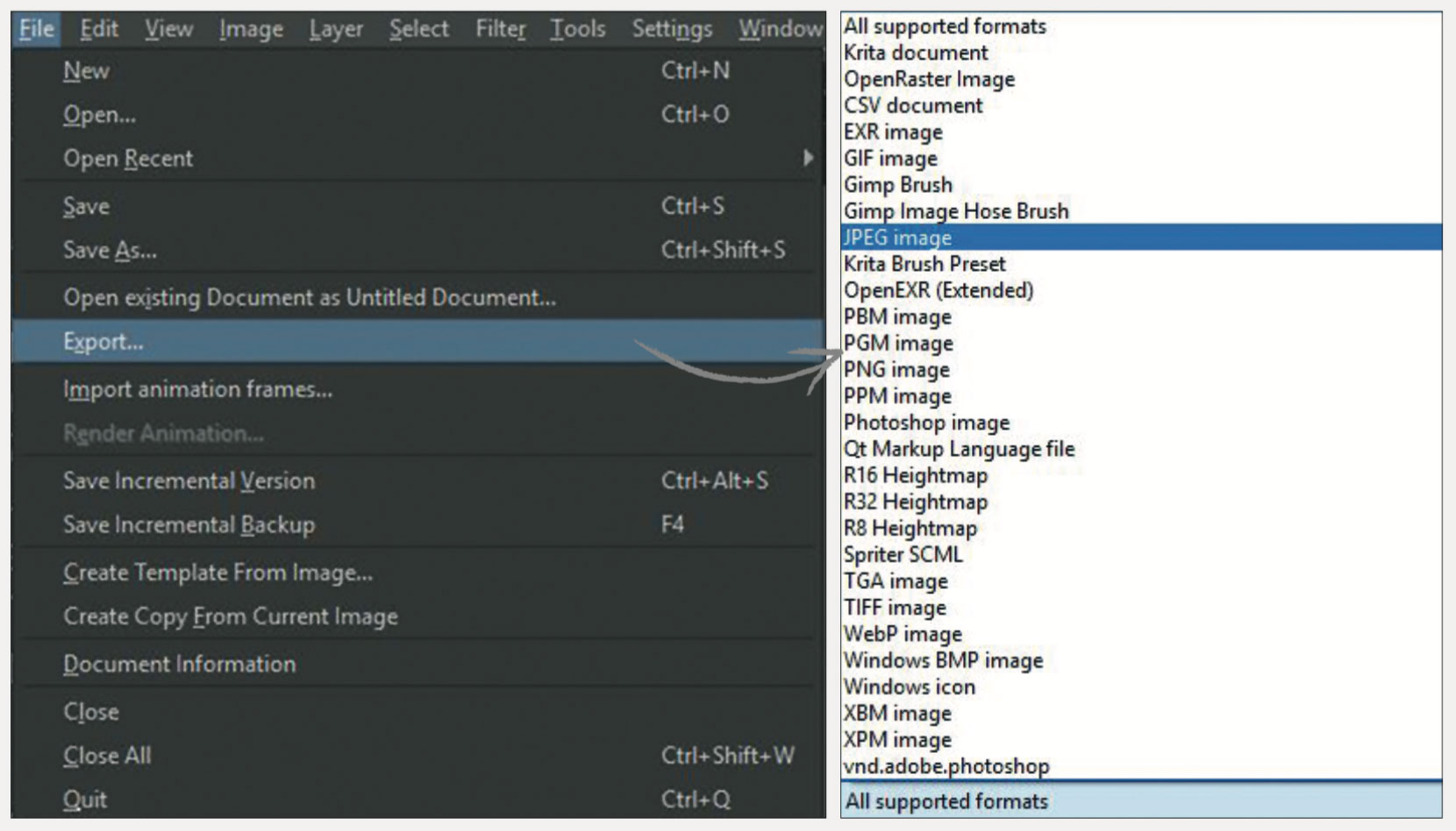
Quando sei pronto per salvare la tua tela, vai su File & GT; Esporta e seleziona il tuo tipo di file preferito.Di solito attacco al formato JPEG a meno che non stia esportando un file con trasparenza, nel qual caso utilizzerò un file PNG e assicurati di avere un canale alfa selezionato.
Pagina successiva: Come riordinare i tuoi schizzi usando Krita
- 1.
- 2.
Pagina corrente: Tutorial Krita: trova la tua strada
Pagina successiva Tutorial Krita: ordinata i tuoi schizziCome si fa - Articoli più popolari
Come cambiare il font nel tuo Twitter Bio
Come si fa Sep 13, 2025Ci sono molte persone su Twitter - 261 milioni di account Twitter l'ultima volta che abbiamo controllato. E questo significa che ..
Usa Marmoset Toolbag per presentare i modelli in VR
Come si fa Sep 13, 2025MARMOSET Toolbag non è affatto nuovo al 3D Art. industria. È stato fuori per anni, ed è noto per la sua robuste..
Livello Up Your VR Art
Come si fa Sep 13, 2025Ho iniziato a utilizzare il cinema 4D pochi mesi dopo aver ottenuto il mio auricolare VR un anno fa. Fino a quando potrei usare ..
Creare un materiale di piastrelle in Prostanze Designer
Come si fa Sep 13, 2025Sostanza Designer è uno strumento eccellente per creare tutti i tipi di materiali per il tuo 3D Art. . Qui, ti sp..
Disegna un Geisha Bad-Ass
Come si fa Sep 13, 2025In questa illustrazione geisha volevo catturare un avvincimento grungy, scuro, urbano, allacciata con eleganti elementi tradizion..
5 cose di cui hai bisogno per la pittura ad olio
Come si fa Sep 13, 2025C'è una mistica ingiustificata attorno alla pittura ad olio che ha messo fuori dagli artisti dall'esplorandoli. Se conosci il gi..
Come influenzare le classifiche di Google con il tuo contenuto
Come si fa Sep 13, 2025Il tuo contenuto non sta andando da nessuna parte a meno che le persone non possano cercarlo e trovarlo, quindi i contenuti dovre..
Come aggiungere dati ai tuoi disegni di schizzo
Come si fa Sep 13, 2025Il design dello schermo è arrivato molto lontano negli ultimi anni. Diamine, non avremmo nemmeno detto "design dello schermo" al..
Categorie
- AI E Machine Learning
- Airpods
- Amazon
- Amazon Alexa E Amazon Echo
- Amazon Alexa & Amazon Echo
- Amazon Fire TV
- Amazon Prime Video
- Android
- Android Telefoni E Tablet
- Telefoni E Tablet Android
- Android TV
- Apple
- Apple App Store
- Apple HomeKit & Apple HomePod
- Apple Music
- Apple TV
- Apple Guarda
- Apps & Web Apps
- App E App Web
- Audio
- Chromebook & Chrome OS
- Chromebook & Chrome OS
- Chromecast
- Cloud & Internet
- Cloud E Internet
- Cloud E Internet
- Hardware Del Computer
- Storia Del Computer
- Cavo Taglio E Streaming
- Tagliamento E Streaming Del Cavo
- Discorder
- Disney +
- DIY
- Veicoli Elettrici
- Ereader
- Essentials
- Spiegatori
- Gaming
- Generale
- Gmail
- Google Assistant & Google Nest
- Google Assistant E Google Nest
- Google Chrome
- Google Documenti
- Google Drive
- Google Maps
- Google Play Store
- GLI GOOGLE SCHEDE
- Google Slides
- Google TV
- Hardware
- HBO MAX
- Come Si Fa
- Hulu
- Internet Slang & Abbreviazioni
- IPhone E IPad
- Kindle
- Linux
- Mac
- Manutenzione E Ottimizzazione
- Microsoft Edge
- Microsoft Excel
- Microsoft Office
- Microsoft Outlook
- Microsoft PowerPoint
- Microsoft Teams
- Microsoft Word
- Mozilla Firefox
- Netflix
- Nintendo Switch
- Paramount +
- PC Gaming
- Peacock
- Fotografia
- Photoshop
- PlayStation
- Privacy E Sicurezza
- Privacy E Sicurezza
- Privacy E Sicurezza
- Roundup Del Prodotto
- Programmazione
- Raspberry Pi
- Roku
- Safari
- Samsung Phones & Tablets
- Telefoni E Compresse Samsung
- Allentato
- Casa Intelligente
- Snapchat
- Social Media
- Spazio
- Spotify
- Tinder
- Risoluzione Dei Problemi
- TV
- Videogiochi
- Realta Virtuale
- VPNS
- Browser Web
- WiFi & Router
- Wifi & Router
- Windows
- Windows 10
- Windows 11
- Windows 7
- Xbox
- Youtube & YouTube TV
- YouTube E YouTube TV
- Zoom
- Spiegatori







